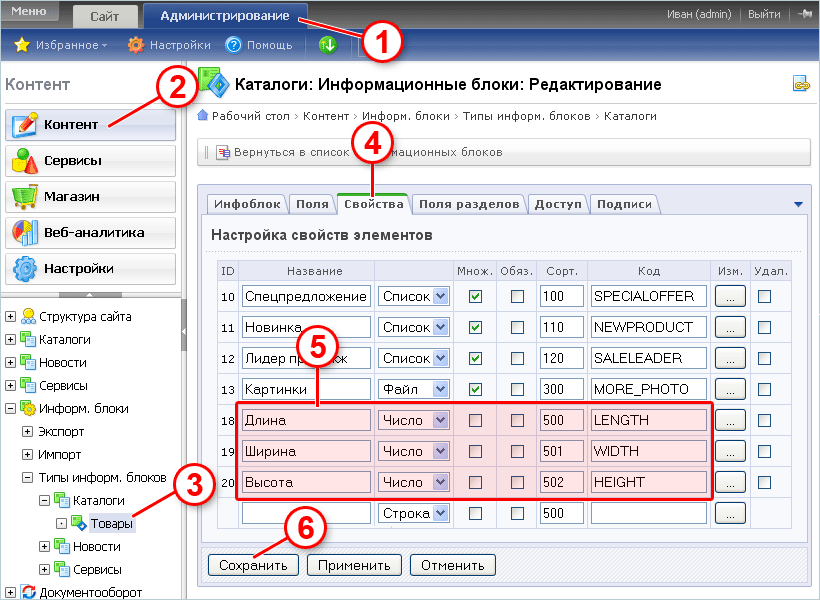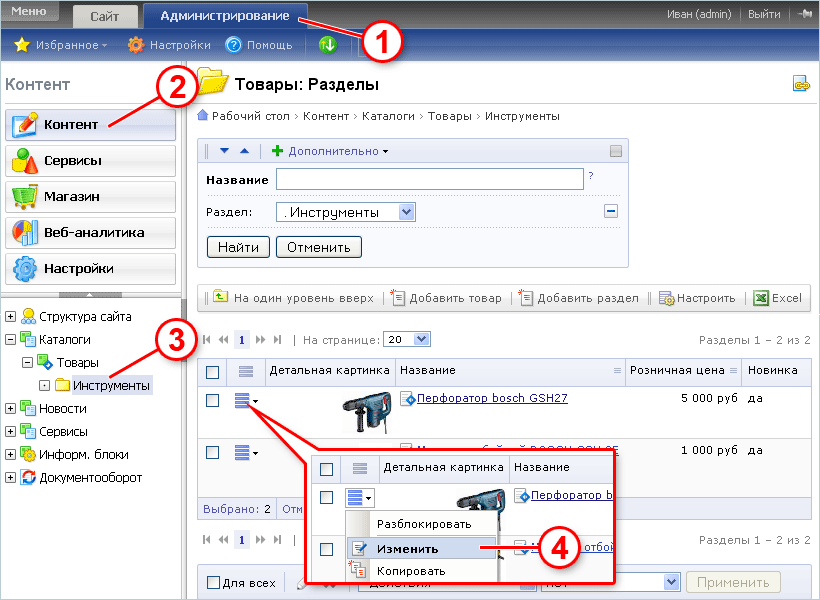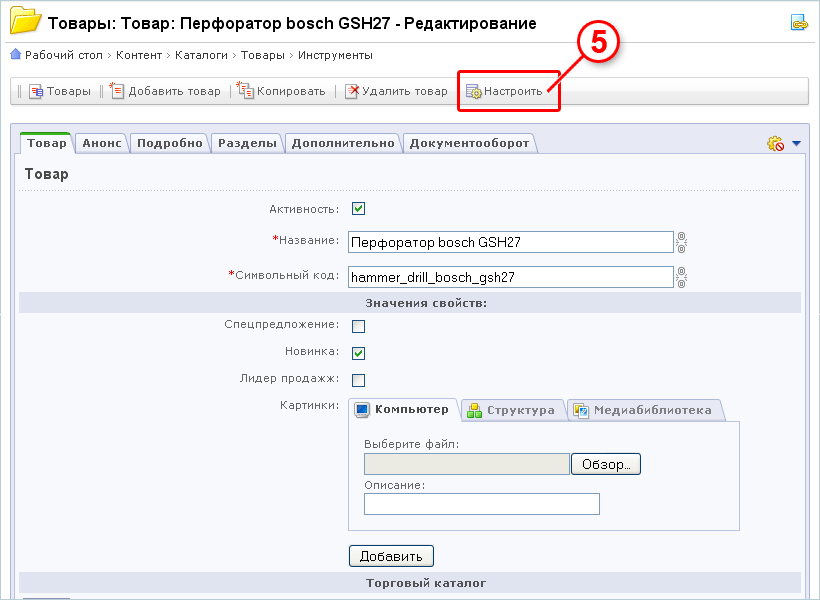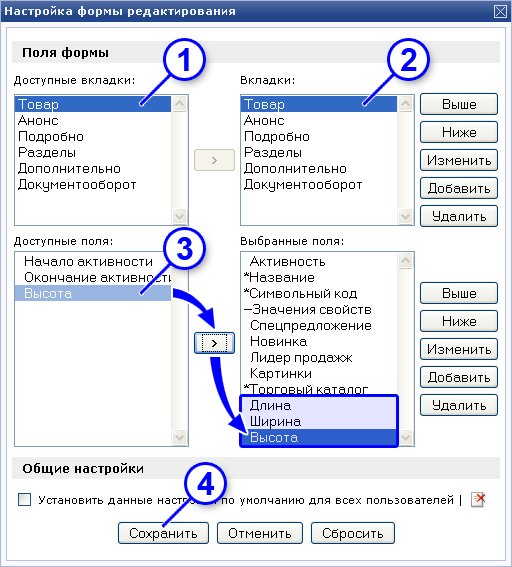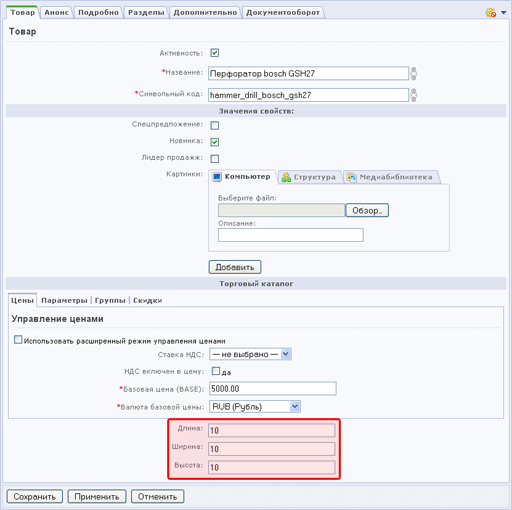Для работы модуля, интернет-магазин необходимо подключить в системе eDost.
1. Чтобы рассчиталась доставка, у всех товаров в корзине должен быть задан вес!
2. Чтобы в расчете доставки учитывались габариты посылки, у каждого товара должны быть прописаны его размеры (длина, ширина, высота).
3. Обязательно задайте компании, через которые будет производиться расчет доставки
(в личном кабинете eDost в настройках магазина).
4. Магазин кэширует результаты расчетов, поэтому, после изменения настроек в личном кабинете, для пересчета доставки в магазине необходимо изменить параметры заказа (например, город доставки или количество товаров).
б) загрузите и установите модуль в админке:
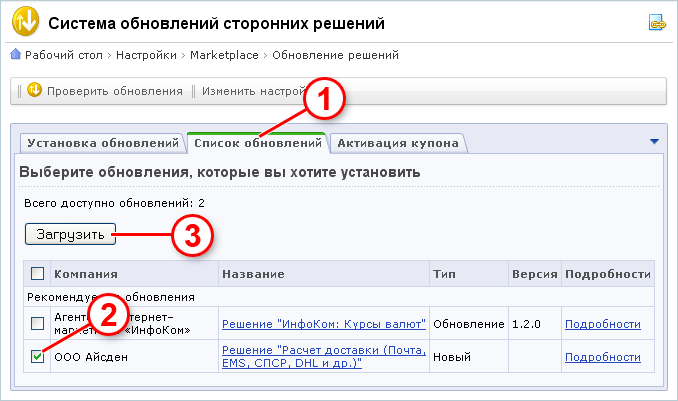
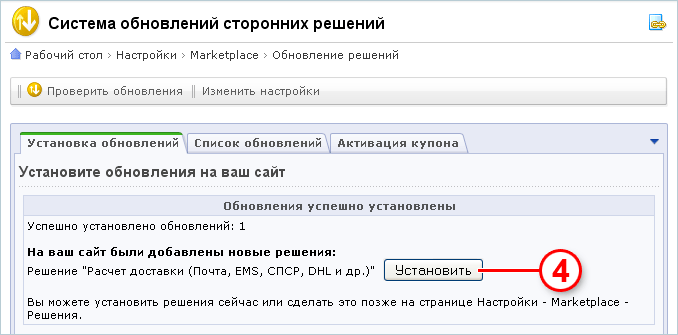
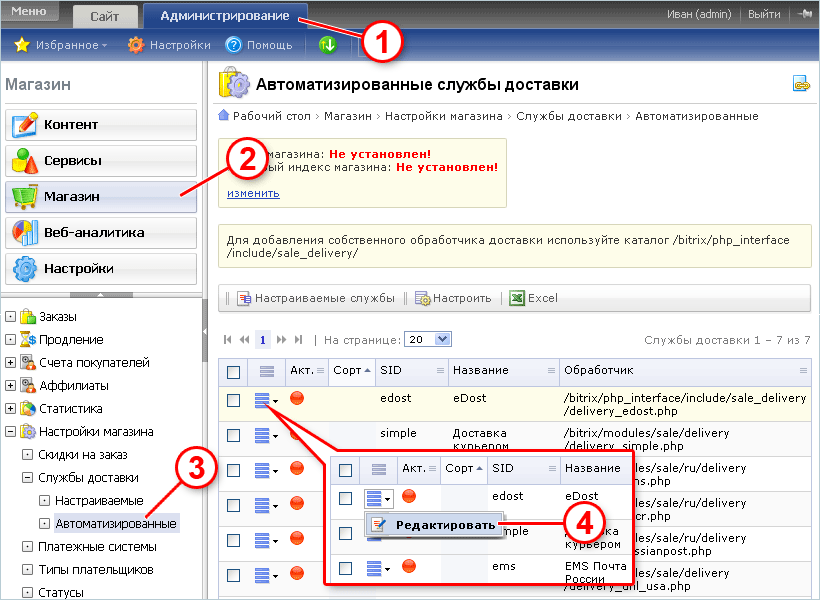
В битрикс 14 окно с настройками очень широкое - чтобы увидеть параметры, необходимо установить ползунок горизонтальной прокрутки примерно на середину.
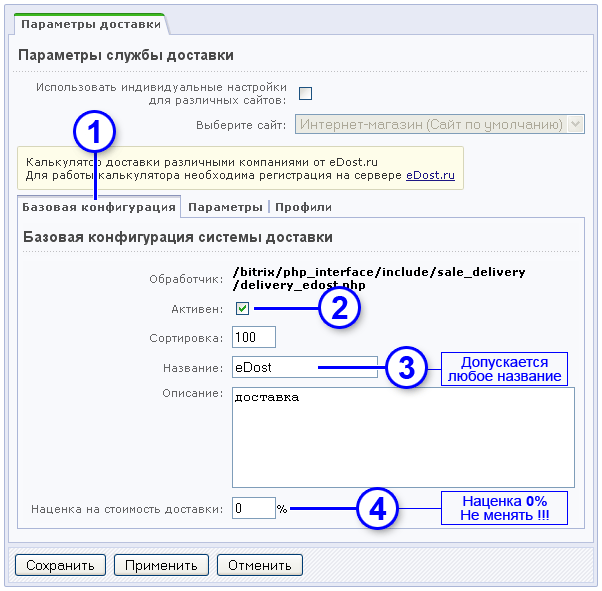
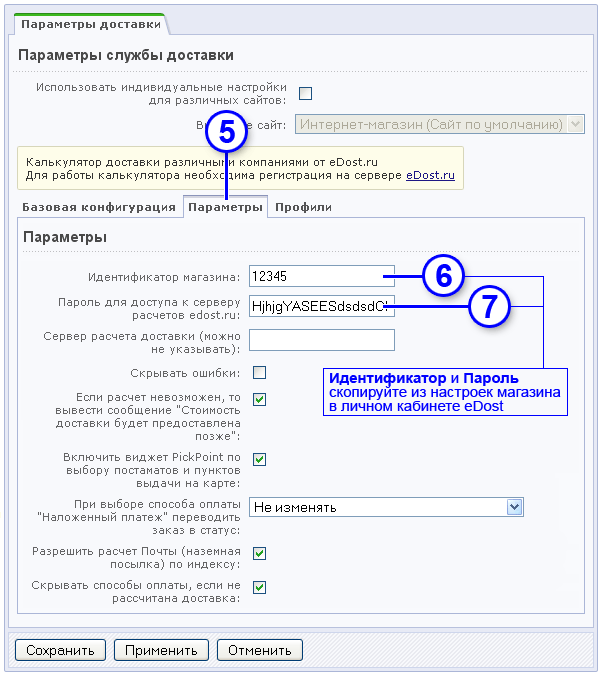
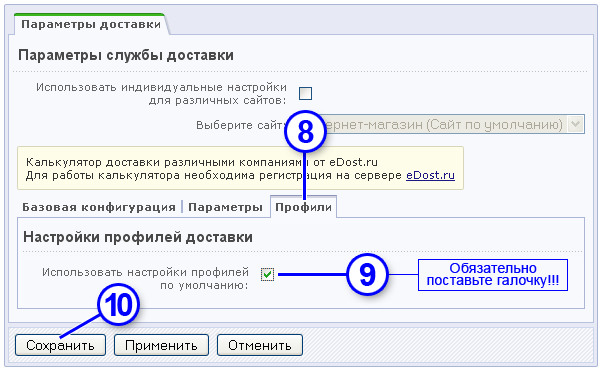
Новый список местоположений заменяет уже существующий, поэтому в старых заказах и в личных данных зарегистрированных покупателей местоположения сбрасываются.
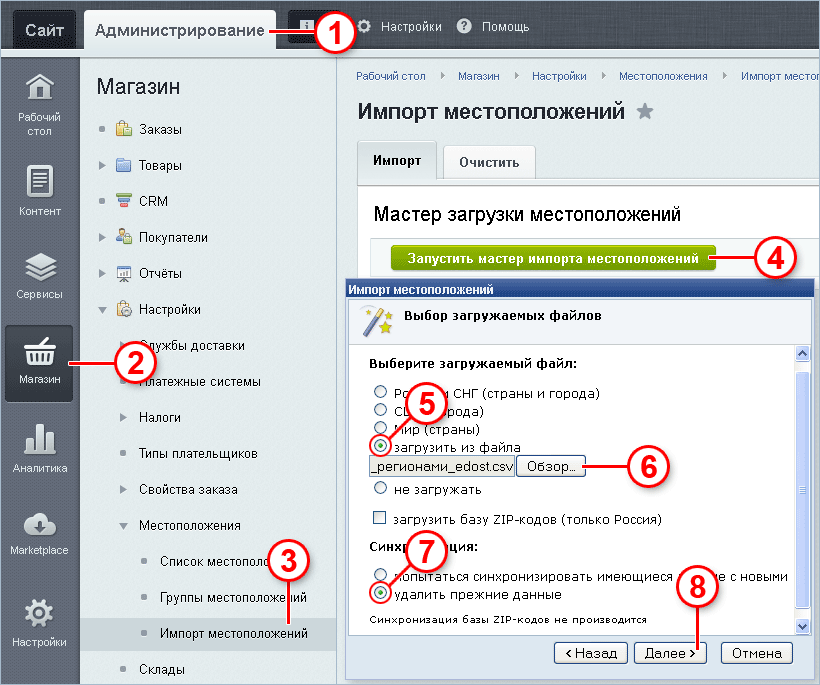
1. Без учета габаритов стоимость доставки может получиться намного МЕНЬШЕ реальной!
2. Если габариты не заданы, тогда доставка рассчитывается только по весу.
3. Если у вас в магазине представлены исключительно мелкие товары (например, парфюмерия), тогда габариты можно не указывать.
4. Чтобы габариты учитывались в расчетах, необходимо в личном кабинете eDost в настройках магазина поставить галочку Учитывать в расчетах габариты груза, и выбрать единицу измерения габаритов (метры, дециметры, сантиметры, миллиметры) - единица измерения в личном кабинете должна совпадать с единицей измерения магазина!
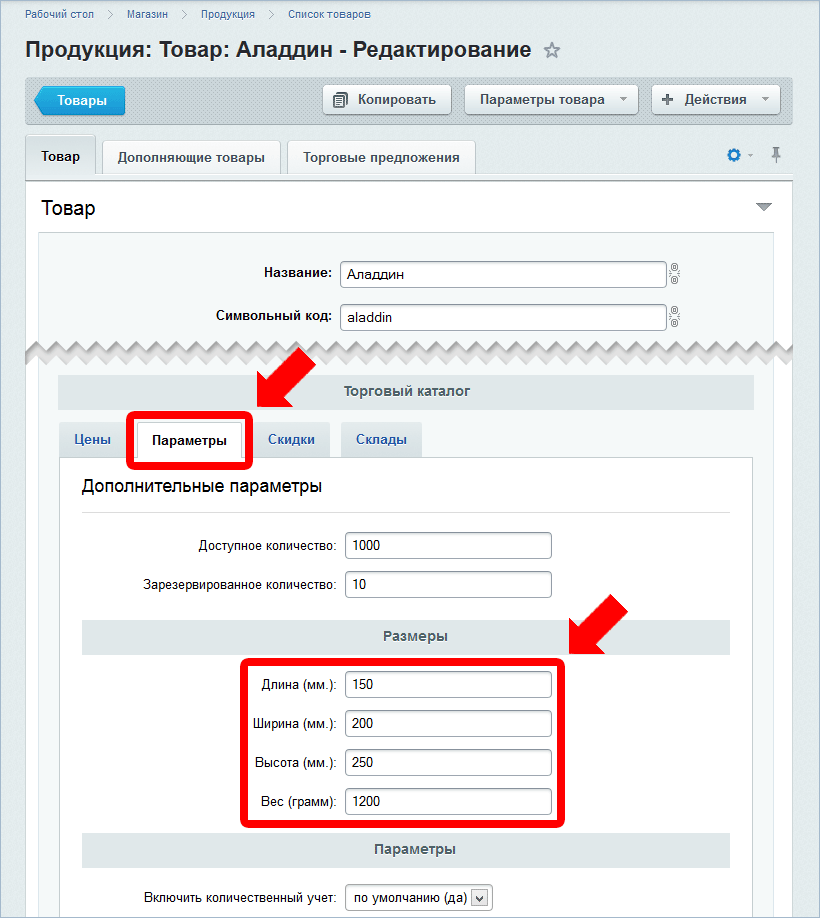
Дальнейшие исправления необходимо производить на сервере магазина!!!
Все необходимые исправления могут внести наши специалисты (для этого вам необходимо подать заявку на info@edost.ru).
Если у вас нет опыта в данной области, тогда не рекомендуем самостоятельно вносить изменения на сервере (иначе можно вывести из строя весь магазин).
Функциональные возможности шаблона:
2. Срок и стоимость доставки в одной строке.
3. Описание по каждому тарифу.
4. Выбор постаматов и пунктов выдачи PickPoint, boxberry, СДЭК и DPD.
5. Отображение ориентировочной стоимости доставки для ТК (когда доставка не включается в итого).
6. Вывод предупреждений калькулятора (например, при вводе НЕ верного индекса).
Отображение шаблона eDost в магазине:

Предупреждение:
Базовый шаблон может быть заменен новой версией при обновлении магазина!
Чтобы этого избежать, рекомендуется создать на основе базового шаблона новый, а уже его редактировать и использовать в магазине.
<?
//==================== edost НАЧАЛО
if (isset($arResult['edost']['javascript'])) echo $arResult['edost']['javascript'];
if (isset($arResult['edost']['warning'])) echo $arResult['edost']['warning'].'<br>';
//==================== edost КОНЕЦ
if(!empty($arResult["DELIVERY"]))
{
?>
<div class="order-item">
<div class="order-title">
<b class="r2"></b><b class="r1"></b><b class="r0"></b>
<div class="order-title-inner">
<span><?=GetMessage("SOA_TEMPL_DELIVERY")?></span>
</div>
</div>
<div class="order-info">
<table width="100%" cellpadding="6" cellspacing="0">
<?
foreach ($arResult["DELIVERY"] as $delivery_id => $arDelivery)
{
if ($delivery_id !== 0 && intval($delivery_id) <= 0)
{
foreach ($arDelivery["PROFILES"] as $profile_id => $arProfile)
{
?>
<tr>
<? /* ==================== УДАЛИТЬ НАЧАЛО
<td width="0%" valign="top"><input type="radio" id="ID_DELIVERY_<?=$delivery_id?>_<?=$profile_id?>" name="<?=$arProfile["FIELD_NAME"]?>" value="<?=$delivery_id.":".$profile_id;?>" <?=$arProfile["CHECKED"] == "Y" ? "checked=\"checked\"" : "";?> onclick="submitForm();" /></td>
<td width="100%" valign="top">
<label for="ID_DELIVERY_<?=$delivery_id?>_<?=$profile_id?>">
<b><?=$arDelivery["TITLE"]?> - <?=$arProfile["TITLE"]?></b><?if (strlen($arProfile["DESCRIPTION"]) > 0):?><br /><?=nl2br($arProfile["DESCRIPTION"])?><?endif;?><br />
==================== УДАЛИТЬ КОНЕЦ */ ?>
<? /* ==================== edost НАЧАЛО */ ?>
<? if ($arResult['edost']['delivery_pricelist'] != true) { ?>
<td width="0%" valign="top">
<table height="32" border="0" cellspacing="0" cellpadding="0"><tr><td style="vertical-align: middle; padding: 0px; margin: 0px;">
<input type="radio" id="ID_DELIVERY_<?=$delivery_id?>_<?=$profile_id?>" name="<?=$arProfile["FIELD_NAME"]?>" value="<?=$delivery_id.":".$profile_id;?>" <?=$arProfile["CHECKED"] == "Y" ? "checked=\"checked\"" : "";?> onclick="<?= isset($arProfile['onclick']) ? $arProfile['onclick'] : "submitForm();" ?>" />
</td></tr></table>
</td>
<? } ?>
<? if ($delivery_id == 'edost') { ?>
<td valign="top">
<label for="ID_DELIVERY_<?=$delivery_id?>_<?=$profile_id?>"><img src="/bitrix/images/delivery_edost_img/<?= ceil($profile_id / 2)?>.gif" width="60" height="32" border="0"></label>
</td>
<? } ?>
<td width="100%" <?= ($delivery_id != 'edost' ? 'colspan="2"' : ''); ?> >
<label for="ID_DELIVERY_<?=$delivery_id?>_<?=$profile_id?>">
<b><?=($delivery_id=='edost')?'':($arDelivery["TITLE"].' - ')?><?=$arProfile["TITLE"]?></b><?=($arProfile['day'] != '' ? ', '.$arProfile['day'] : '')?><?=(isset($arProfile['price']) && $arProfile['price'] != '' ? ' - <b>'.$arProfile['price'].'</b>' : '<br>')?>
<? /* ==================== edost КОНЕЦ */ ?>
<?
//==================== edost НАЧАЛО
if ( ($delivery_id != 'edost') | ($delivery_id == 'edost' && $profile_id != '0' && !(isset($arProfile['price']))) )
//==================== edost КОНЕЦ
$APPLICATION->IncludeComponent('bitrix:sale.ajax.delivery.calculator', '', array(
"NO_AJAX" => 'Y',
"DELIVERY" => $delivery_id,
"PROFILE" => $profile_id,
"ORDER_WEIGHT" => $arResult["ORDER_WEIGHT"],
"ORDER_PRICE" => $arResult["ORDER_PRICE"],
"LOCATION_TO" => $arResult["USER_VALS"]["DELIVERY_LOCATION"],
"LOCATION_ZIP" => $arResult["USER_VALS"]["DELIVERY_LOCATION_ZIP"],
"CURRENCY" => $arResult["BASE_LANG_CURRENCY"],
));
?>
</label>
<? /* ==================== edost НАЧАЛО */ ?>
<?= isset($arProfile['office']) ? '<br>'.$arProfile['office'] : '' ?>
<? if (strlen($arProfile["DESCRIPTION"]) > 0) { ?>
<table border="0" cellspacing="0" cellpadding="0"><tr><td style="padding: 4px 0px 5px 0px; margin: 0px;">
<?=$arProfile["DESCRIPTION"]?>
</td></tr></table>
<? } ?>
<? /* ==================== edost КОНЕЦ */ ?>
</td>
</tr>
<?
} // endforeach
}
else
{
?>
<tr>
<? /* ==================== УДАЛИТЬ НАЧАЛО
<td valign="top" width="0%">
<input type="radio" id="ID_DELIVERY_ID_<?= $arDelivery["ID"] ?>" name="<?=$arDelivery["FIELD_NAME"]?>" value="<?= $arDelivery["ID"] ?>"<?if ($arDelivery["CHECKED"]=="Y") echo " checked";?> onclick="submitForm();">
</td>
<td valign="top" width="100%">
==================== УДАЛИТЬ КОНЕЦ */ ?>
<? /* ==================== edost НАЧАЛО */ ?>
<? if ($arResult['edost']['delivery_pricelist'] != true) { ?>
<td valign="top" width="0%">
<input type="radio" id="ID_DELIVERY_ID_<?= $arDelivery["ID"] ?>" name="<?=$arDelivery["FIELD_NAME"]?>" value="<?= $arDelivery["ID"] ?>"<?if ($arDelivery["CHECKED"]=="Y") echo " checked";?> onclick="submitForm();">
</td>
<? } ?>
<td valign="top" width="100%" colspan="2">
<? /* ==================== edost КОНЕЦ */ ?>
<label for="ID_DELIVERY_ID_<?= $arDelivery["ID"] ?>">
<b><?= $arDelivery["NAME"] ?></b><br />
<?
if (strlen($arDelivery["PERIOD_TEXT"])>0)
{
echo $arDelivery["PERIOD_TEXT"];
?><br /><?
}
if(DoubleVal($arDelivery["PRICE"]) > 0)
{
echo GetMessage("SALE_DELIV_PRICE")." ".$arDelivery["PRICE_FORMATED"]."<br />";
}
if (strlen($arDelivery["DESCRIPTION"])>0)
{
?>
<?=$arDelivery["DESCRIPTION"]?><br />
<?
}
?>
</label>
</td>
</tr>
<?
}
}
?>
</table>
</div>
</div>
<?
//==================== edost НАЧАЛО
if (isset($arResult['edost']['javascript2'])) echo $arResult['edost']['javascript2'];
//==================== edost КОНЕЦ
}
?>
bitrix/modules/edost.delivery/lang/ru/classes/general/delivery_edost.php
...
//----- Названия тарифов (без страховки) -----------
$MESS ['SALE_DH_EDOST_TARIFF_1'] = "Почта России (отправление 1-го класса)";
$MESS ['SALE_DH_EDOST_TARIFF_2'] = "Почта России (наземная посылка)";
$MESS ['SALE_DH_EDOST_TARIFF_3'] = "EMS Почта России";
...
$MESS ['SALE_DH_EDOST_TARIFF_35'] = "Самовывоз";
//----- Названия тарифов (со страховкой) -----------
$MESS ['SALE_DH_EDOST_TARIFF_S_1'] = "Почта России (отправление 1-го класса) со страховкой";
$MESS ['SALE_DH_EDOST_TARIFF_S_2'] = "Почта России (наземная посылка) со страховкой";
$MESS ['SALE_DH_EDOST_TARIFF_S_3'] = "EMS Почта России со страховкой";
...
$MESS ['SALE_DH_EDOST_TARIFF_S_35'] = "Самовывоз";
//----- Описание тарифов (без страховки) -----------
$MESS ['SALE_DH_EDOST_TARIFFN_1'] = "описание тарифа"; //"Почта России (отправление 1-го класса)";
$MESS ['SALE_DH_EDOST_TARIFFN_2'] = ""; //"Почта России (наземная посылка)";
$MESS ['SALE_DH_EDOST_TARIFFN_3'] = ""; //"EMS Почта России";
...
$MESS ['SALE_DH_EDOST_TARIFFN_35'] = ""; //"Самовывоз";
//----- Описание тарифов (со страховкой) -----------
$MESS ['SALE_DH_EDOST_TARIFFN_S_1'] = "описание тарифа"; //"Почта России (отправление 1-го класса) со страховкой";
$MESS ['SALE_DH_EDOST_TARIFFN_S_2'] = ""; //"Почта России (наземная посылка) со страховкой";
$MESS ['SALE_DH_EDOST_TARIFFN_S_3'] = ""; //"EMS Почта России со страховкой";
...
$MESS ['SALE_DH_EDOST_TARIFFN_S_35'] = ""; //"Самовывоз";
...
...
1. Учет и отображение наценок наложенного платежа реализован только для одношагового оформления заказа (sale.order.ajax).
2. Обязательно включите наложенный платеж в личном кабинете eDost в настройках магазина (внизу страницы с настройками).
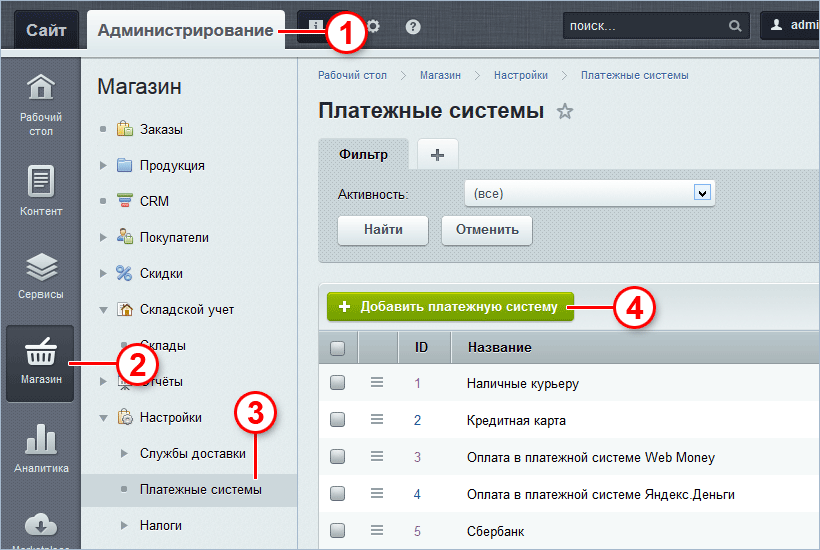
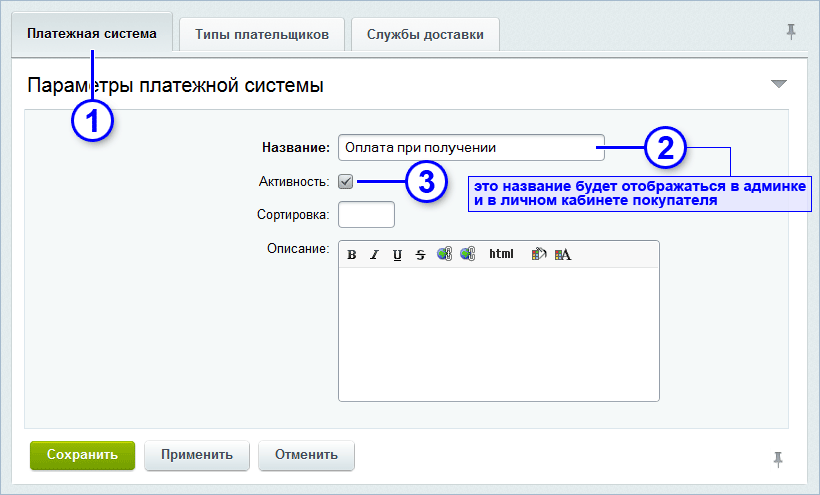
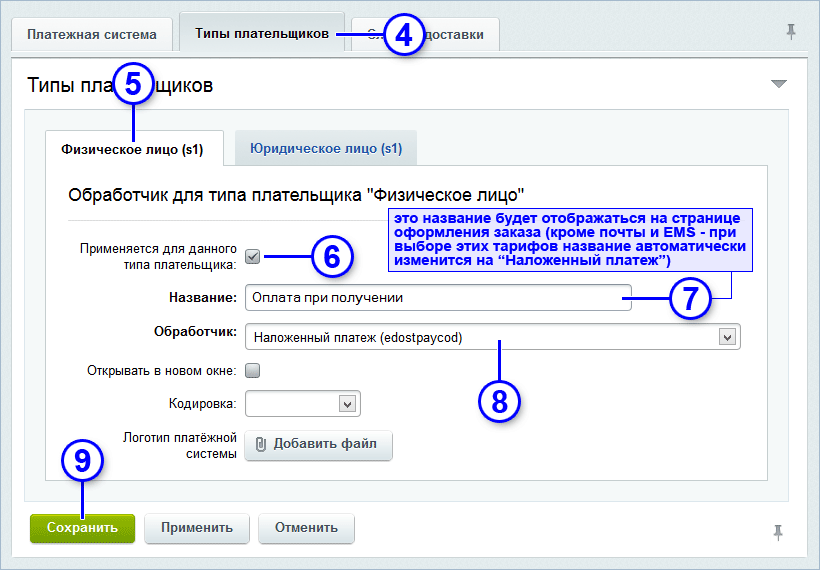
Предупреждение:
Базовый шаблон может быть заменен новой версией при обновлении магазина!
Чтобы этого избежать, рекомендуется создать на основе базового шаблона новый, а уже его редактировать и использовать в магазине.
<? /* ==================== edost НАЧАЛО */ ?>
<?if (!empty($arResult["PAY_SYSTEM"])) {?>
<? /* ==================== edost КОНЕЦ */ ?>
<div class="order-item">
<div class="order-title">
<b class="r2"></b><b class="r1"></b><b class="r0"></b>
<div class="order-title-inner">
<span><?=GetMessage("SOA_TEMPL_PAY_SYSTEM")?></span>
</div>
</div>
<div class="order-info">
<table width="100%" cellpadding="6" cellspacing="0">
<?
if ($arResult["PAY_FROM_ACCOUNT"]=="Y")
{
?>
<tr>
<td colspan="2">
<input type="hidden" name="PAY_CURRENT_ACCOUNT" value="N">
<input type="checkbox" name="PAY_CURRENT_ACCOUNT" id="PAY_CURRENT_ACCOUNT" value="Y"<?if($arResult["USER_VALS"]["PAY_CURRENT_ACCOUNT"]=="Y") echo " checked=\"checked\"";?> onChange="submitForm()"> <label for="PAY_CURRENT_ACCOUNT"><b><?=GetMessage("SOA_TEMPL_PAY_ACCOUNT")?></b></label><br />
<?=GetMessage("SOA_TEMPL_PAY_ACCOUNT_TEXT", Array("#MONEY#" => $arResult["CURRENT_BUDGET_FORMATED"]))?>
<br /><br />
</td></tr>
<?
}
?>
<?
foreach($arResult["PAY_SYSTEM"] as $arPaySystem)
{
if(count($arResult["PAY_SYSTEM"]) == 1)
{
?>
<tr>
<td colspan="2">
<input type="hidden" name="PAY_SYSTEM_ID" value="<?=$arPaySystem["ID"]?>">
<b><?=$arPaySystem["NAME"];?></b>
<?
if (strlen($arPaySystem["DESCRIPTION"])>0)
{
?>
<br />
<?=$arPaySystem["DESCRIPTION"]?>
<?
}
?>
</td>
</tr>
<?
}
else
{
?>
<tr>
<td valign="top" width="0%">
<? /* ==================== УДАЛИТЬ НАЧАЛО
<input type="radio" id="ID_PAY_SYSTEM_ID_<?= $arPaySystem["ID"] ?>" name="PAY_SYSTEM_ID" value="<?= $arPaySystem["ID"] ?>"<?if ($arPaySystem["CHECKED"]=="Y") echo " checked=\"checked\"";?>>
==================== УДАЛИТЬ КОНЕЦ */ ?>
<? /* ==================== edost НАЧАЛО */ ?>
<input type="radio" id="ID_PAY_SYSTEM_ID_<?= $arPaySystem["ID"] ?>" name="PAY_SYSTEM_ID" value="<?= $arPaySystem["ID"] ?>"<?if ($arPaySystem["CHECKED"]=="Y") echo " checked=\"checked\"";?> onclick="submitForm();">
<? /* ==================== edost КОНЕЦ */ ?>
</td>
<td valign="top" width="100%">
<label for="ID_PAY_SYSTEM_ID_<?= $arPaySystem["ID"] ?>">
<b><?= $arPaySystem["PSA_NAME"] ?></b><br />
<?
if (strlen($arPaySystem["DESCRIPTION"])>0)
{
?>
<?=$arPaySystem["DESCRIPTION"]?>
<br />
<?
}
?>
</label>
</td>
</tr>
<?
}
}
?>
</table>
</div>
</div>
<? /* ==================== edost НАЧАЛО */ ?>
<? } ?>
<? /* ==================== edost КОНЕЦ */ ?>
1. Перед заменой рекомендуется сделать бэкап этого файла, чтобы при необходимости можно было его восстановить!
2. Это системный файл битрикса, поэтому после обновления магазина, система может восстановить этот файл на НЕ модифицированную версию!
3. Модифицированная версия order_edit.php (старый вариант редактирования заказа в 11-ой версии bitrix) НЕ поддерживает автоматический пересчет доставки, поэтому при изменении заказа через админку, для пересчета необходимо нажать кнопку Сохранить или Применить (также должна стоять галочка "Произвести автоматический пересчет параметров заказа").
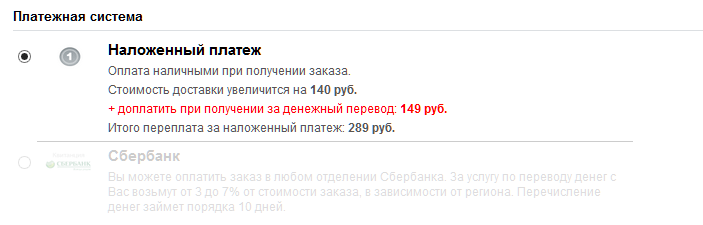
1. Цена товара: 1000 руб.
2. Цена доставки: 222 руб.
3. Наценка на доставку за наложенный платеж: 83 руб.
Итоговая стоимость заказа: 1305 руб.
Продавец:
1. Оплачивает доставку 305 руб. = 222 руб. (цена доставки) + 83 руб. (наценка на доставку за наложенный платеж)
2. Указывает в бланке сумму наложенного платежа равную стоимости заказа: 1305 руб.
Покупатель:
При получении посылки оплачивает 1392 руб. = 1305 руб. (стоимость заказа) + 87 руб. (службе доставки за услугу по переводу денежных средств).
В итоге покупателю обойдется заказ на 170 руб. дороже, по сравнению с покупкой без наложенного платежа.
1. Должен быть установлен шаблон eDost (5-й пункт инструкции).
2. Для PickPoint обязательно включите виджет PickPoint в админке магазина в настройках модуля eDost.
3. В свойствах заказа должно быть поле Адрес доставки (мнемонический код: ADDRESS,
тип: TEXT или TEXTAREA, включен параметр "Входит в профиль").
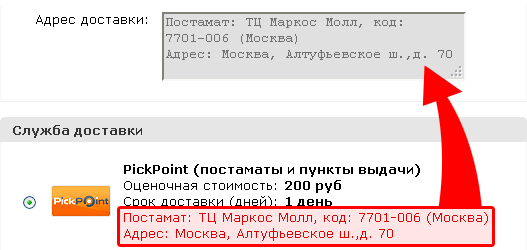
1. Расчет по индексу действует ТОЛЬКО для Почты (наземная посылка).
2. Обязательно разрешите расчет по индексу в админке магазина в настройках модуля eDost.
3. В свойствах заказа должно быть поле Индекс (мнемонический код: ZIP,
включен параметр "Использовать как почтовый индекс").
Если индекс указан, тогда расчет производится по названию города или региона.
Бланки создаются автоматически в соответствии с параметрами заказа и настройками модуля (т.е. для посылки печатается ф.116, для наложки ф.113эн, а для 1-го класса без наложки вообще ничего не печатается).
"От кого", "Кому", "Куда" и другие поля бланков заполняются также автоматически по данным из заказа и настойкам печатных форм магазина.
Чтобы распечатать бланки, зайдите в админку магазина, перейдите на страницу eDost, выделите необходимые заказы и нажмите кнопку Создать почтовые бланки.
Чтобы скрыть уже выполненные/отгруженные заказы используйте настройки печати (справа-вверху кнопка "Настройки").
1. Если после нажатия кнопки "Создать почтовые бланки" ничего не происходит, значит в вашем браузере заблокированы всплывающие окна – кликните по системному предупреждению браузера (обычно отображается в углах окна), и задайте там соответствующее разрешение.
2. На почте могут НЕ принять самостоятельно распечатанные бланки!!! Рекомендуется уточнять данный вопрос непосредственно в почтовом отделении, в котором сдаете посылки.
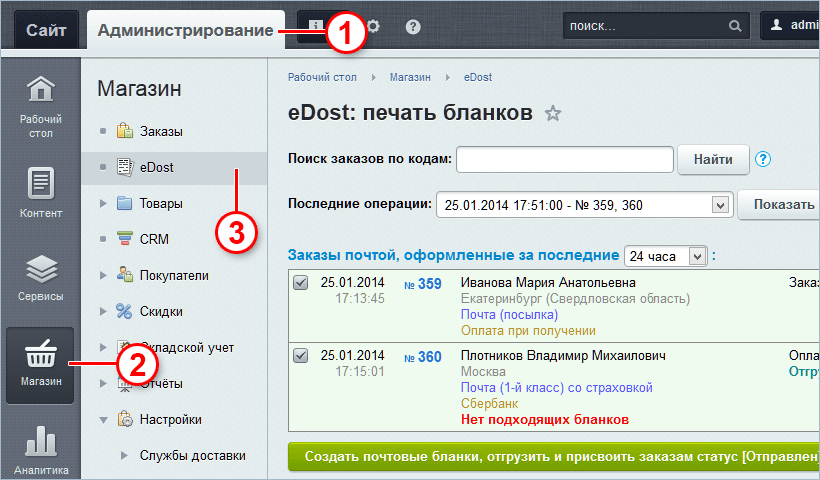
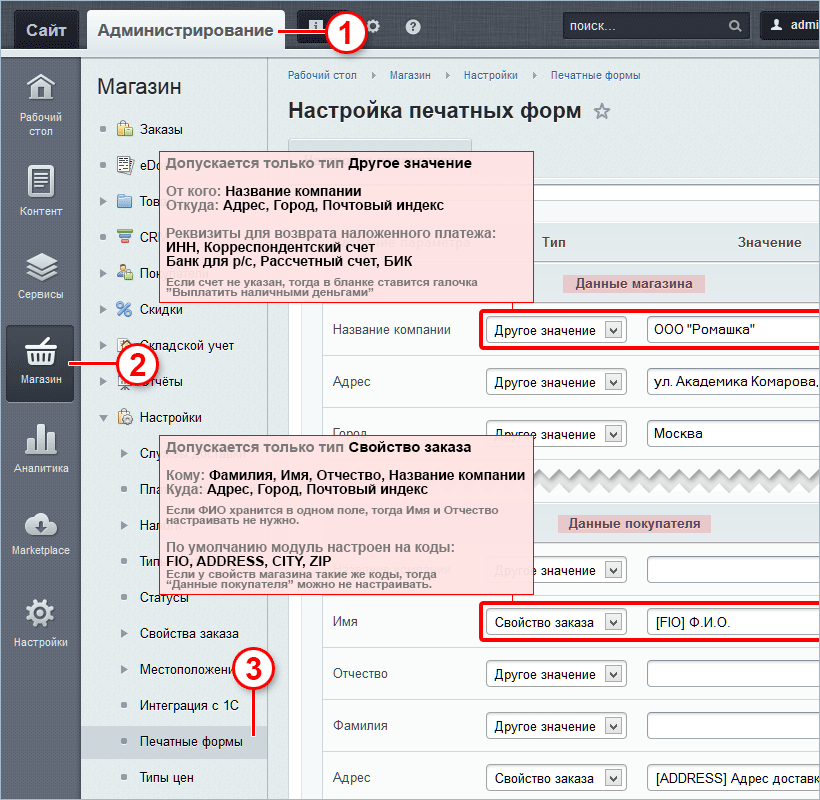
info@edost.ru
© ООО "Айсден", 2006-2014. Все права защищены.